Questa guida mostra come installare o disinstallare programmi nei sistemi operativi Windows. Il motivo per scrivere un articolo speciale per fare questo, è che Microsoft cambia l’aspetto del design tra le diverse versioni di Windows e confonde gli utenti.
Finestre 8, Server 2012.
Come aggiungere o rimuovere (disinstallare) programmi su Windows 8 e Windows Server 2012:
1. Fare clic destro nell’angolo in basso a sinistra dello schermo e dal menu a comparsa scegliere “Pannello di controllo”.

2a. Se la tua vista è per: Categoria, apri “Disinstalla un programma” sotto il gruppo “Programmi”.
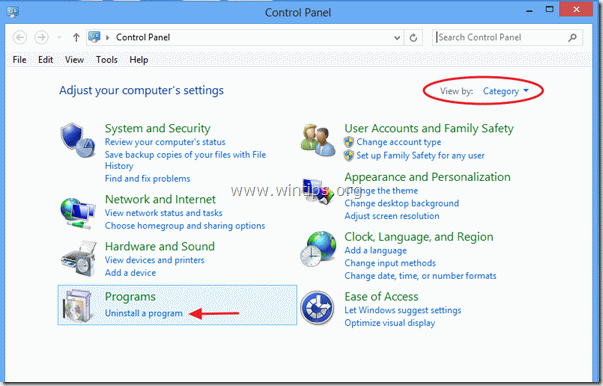
2b. Se la tua vista è di: Icone piccole, apri l’opzione “Programmi e funzionalità”.
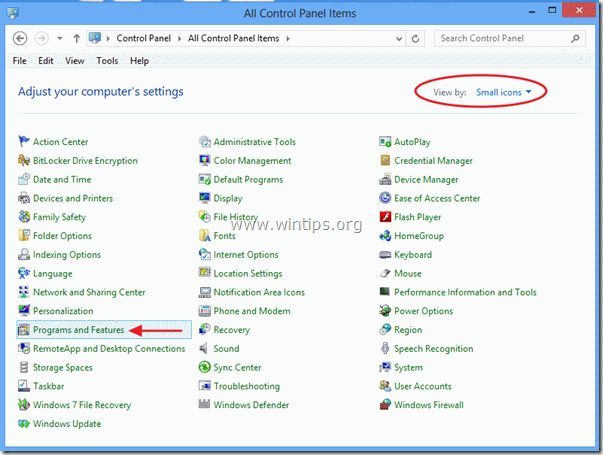
3.Selezionare il programma o l’applicazione che si desidera rimuovere e scegliere “Disinstalla / Modifica”.
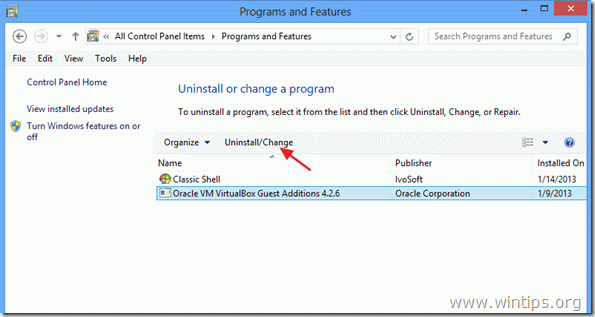
Finestre Vista, 7, Server 2008.
Come aggiungere o rimuovere (disinstallare) programmi su Windows 7 e Windows Vista:
1. Vai a Start > Pannello di controllo.
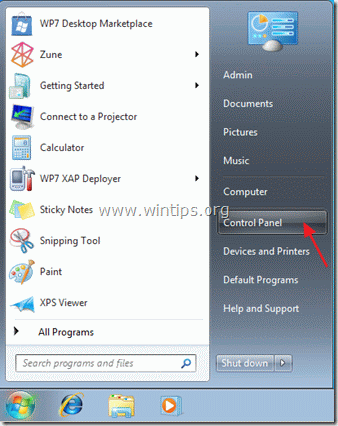
2a. Se la tua vista è per: Categoria, apri “Disinstalla un programma” sotto il gruppo “Programmi”.

2b. Se la tua vista è di: Icone piccole, apri l’opzione “Programmi e funzionalità”.
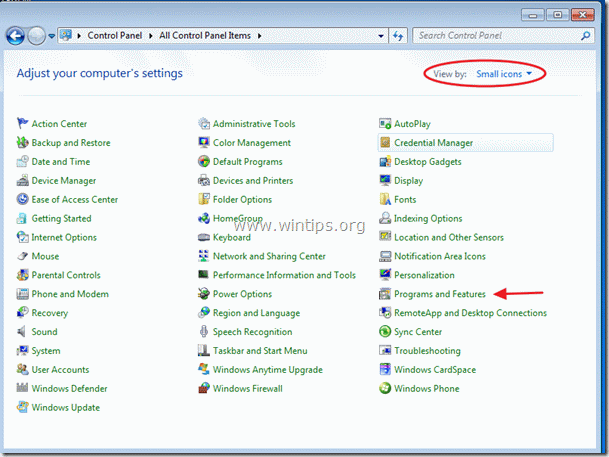
3. Selezionare il programma o l’applicazione che si desidera rimuovere e scegliere “Disinstalla”.
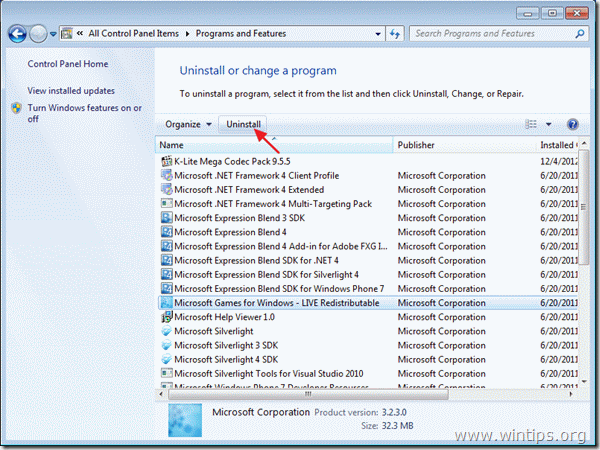
Finestre XP, 2000.
Come aggiungere o rimuovere (disinstallare) programmi su Windows XP e Windows 2000:
Dal menu Start Dal menu Start classico
1. Vai a: Avviare > Pannello di controllo 1. Vai a: Start > Impostazioni > Pannello di controllo
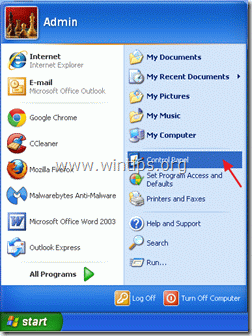
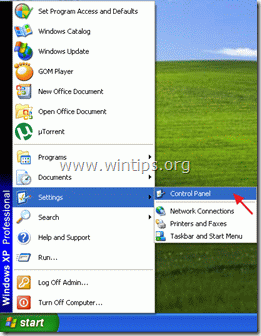
2. Fare doppio clic per aprire “Aggiungi o Rimuovi programmi”.
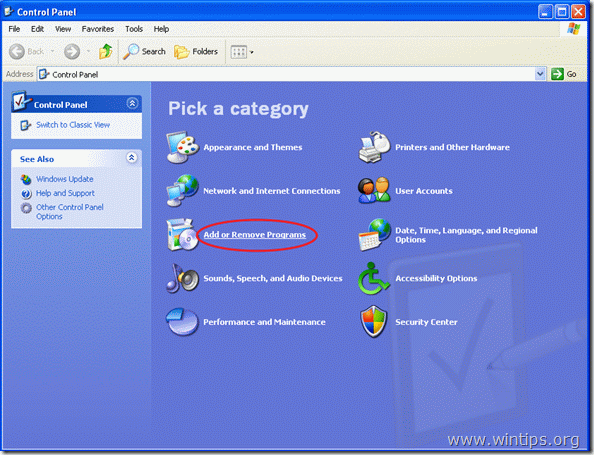
3. Selezionare il programma o l’applicazione che si desidera rimuovere e scegliere “Rimuovi”.
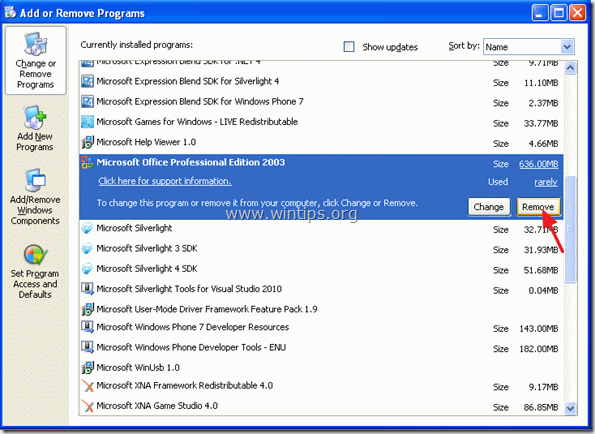

Stiamo assumendo
Stiamo cercando scrittori tecnici part-time o full-time per unirsi al nostro team! Si tratta di una posizione remota che gli scrittori di tecnologia qualificati da qualsiasi parte del mondo possono applicare. Clicca qui per maggiori dettagli.